In dit artikel:
- Invoering
- Inzicht in de connectiviteitsopties van de dashcam
- Stapsgewijze handleiding voor het verbinden van uw telefoon via Wi-Fi
- Stapsgewijze handleiding voor het verbinden van uw telefoon via een kaartlezer
- Veelvoorkomende verbindingsproblemen oplossen
- Wat zijn de voordelen om uw dashcam telefonisch te bezoeken?
- Conclusie
- Veelgestelde vragen (FAQ's)
- 1. Hoe weet ik of mijn dashcam compatibel is met mijn smartphone?
- 2. Kan ik de Wi-Fi-verbinding van mijn dashcam gebruiken tijdens het rijden?
- 3. Wat moet ik doen als het wifi-netwerk van mijn dashcam niet op mijn telefoon verschijnt?
- 4. Kan ik op afstand toegang krijgen tot de beelden van mijn dashcam als ik niet in de buurt van mijn auto ben?
Invoering
Tegenwoordig biedt het plaatsen van een dashcam met draadloze WIFI-functie in uw auto een extra beschermingslaag onderweg.
Of het nu gaat om mooie ritten of onverwachte incidenten, dashcams leggen cruciale momenten vast die gemakkelijk kunnen worden bekeken en gedeeld.
Om dit proces nog soepeler te laten verlopen, bieden veel moderne dashcams draadloze connectiviteitsopties zoals Wi-Fi.
Deze gids leidt u door de stappen om uw telefoon met uw dashcam te verbinden, waardoor het beheer van beeldmateriaal eenvoudiger dan ooit wordt.
Inzicht in de connectiviteitsopties van de dashcam
Dashcams kunnen verbinding maken met uw smartphone via Wi-Fi of een kaartlezer. Elke methode heeft zijn eigen voordelen en functies, waardoor de integratie tussen uw dashcam en smartphone zowel handig als efficiënt is.
Wi-Fi en kaartlezers zorgen voor stabiele en snelle verbindingen voor toegang tot en beheer van uw beeldmateriaal.
Wi-Fi-connectiviteit
Wi-Fi-connectiviteit maakt realtime communicatie draadloos mogelijk tussen uw dashcam en smartphone. Met deze methode kunt u beelden live streamen, opnames downloaden en instellingen rechtstreeks vanaf uw telefoon configureren.
Het is een handige manier om uw dashcam te beheren zonder fysieke interactie.
Connectiviteit van kaartlezers
Het gebruik van een kaartlezer is een andere methode om toegang te krijgen tot de beelden van uw dashcam. Hoewel hiervoor de geheugenkaart fysiek uit uw dashcam moet worden verwijderd, biedt het een betrouwbare manier om video's naar uw telefoon over te zetten, zodat u ze kunt bekijken en delen. Deze methode is vooral handig wanneer Wi-Fi-connectiviteit niet beschikbaar is of de voorkeur heeft.
De oplaadpoorten voor Android- en Apple-telefoons kunnen echter verschillen. Kies een kaartlezer die geschikt is voor jouw telefoon.
Stapsgewijze handleiding voor het verbinden van uw telefoon via Wi-Fi
Uw dashcam voorbereiden
- Zorg voor compatibiliteit: controleer of uw dashcam en smartphone compatibel zijn met Wi-Fi-connectiviteit.
- Download de app: installeer de speciale app voor uw dashcammodel vanuit de App Store of Google Play.
Uw telefoon aansluiten
- Wi-Fi inschakelen op de dashcam: open de instellingen op uw dashcam en schakel het wifi-netwerk in.
- Verbinden met het wifi-netwerk: open de wifi-instellingen van je telefoon, zoek het netwerk van de dashcam en maak er verbinding mee.
- Open de app: start de speciale app op uw telefoon en volg de instructies op het scherm om het verbindingsproces te voltooien.
De app gebruiken
Eenmaal verbonden, kunt u de app gebruiken om:
- Livestreambeelden: bekijk realtime video van uw dashcam op uw telefoon.
- Opnames downloaden: sla belangrijke clips rechtstreeks op uw apparaat op.
- Instellingen aanpassen: wijzig opnamevoorkeuren, zoals resolutie en framesnelheid.
Videogids
Stapsgewijze handleiding voor het verbinden van uw telefoon via een kaartlezer
Voorbereiden op verbinding
- De geheugenkaart verwijderen: schakel uw dashcam uit en verwijder voorzichtig de geheugenkaart.
- Plaats de kaart in een lezer : plaats de geheugenkaart in een compatibele kaartlezer.
Uw telefoon aansluiten
- Verbind de kaartlezer met uw telefoon: gebruik indien nodig een geschikte adapter.
- Toegang tot bestanden: open de app voor bestandsbeheer op uw telefoon om de inhoud van de geheugenkaart te bekijken.
Beeldmateriaal beheren
- Video's overbrengen: kopieer belangrijk beeldmateriaal naar uw telefoon voor gemakkelijke toegang.
- Clips delen: gebruik de deelopties van uw telefoon om video's naar sociale media te uploaden of ze via berichtenapps te verzenden.
Veelvoorkomende verbindingsproblemen oplossen
Wi-Fi-verbindingsproblemen
- Apparaten opnieuw opstarten: Soms kan het eenvoudigweg opnieuw opstarten van uw dashcam en telefoon verbindingsproblemen oplossen.
- Je dashcam opnieuw instellen: Voer de instellingen van je dashcam in en kies de optie "standaard" om je dashcam te herstellen.
- Installeer de app opnieuw: verwijder de app van de dashcam en installeer deze opnieuw om er zeker van te zijn dat u over de nieuwste versie beschikt.
- Dichterbij komen: Houd uw telefoon zo dicht mogelijk bij de camera, aangezien deze het wifi-signaal van uw dashcam meestal niet kan ontvangen vanaf een afstand van 3,5 meter.
Problemen met kaartlezers
- Verifieer de compatibiliteit van de kaartlezer: zorg ervoor dat uw kaartlezer compatibel is met uw telefoon.
- Controleren op schade: Inspecteer de geheugenkaart en kaartlezer op eventuele fysieke schade.
- Start uw telefoon opnieuw op: soms kan een eenvoudige herstart verbindingsproblemen oplossen.
Wat zijn de voordelen om uw dashcam telefonisch te bezoeken?
Gemak
Door uw dashcam op uw telefoon aan te sluiten, krijgt u snel en eenvoudig toegang tot uw video's zonder dat u kabels hoeft te gebruiken of geheugenkaarten hoeft te verwijderen. Dit gemak is vooral waardevol als u onderweg beeldmateriaal wilt bekijken.
Moeiteloos delen
Deel eenvoudig video's van mooie ritten of belangrijk bewijsmateriaal van verkeersincidenten. Door uw dashcam aan uw telefoon te koppelen, wordt het proces van het uploaden van video's naar sociale media of het verzenden naar relevante partijen gestroomlijnd.
Configuratie op afstand
Pas de instellingen van uw dashcam op afstand aan, zoals het wijzigen van de resolutie of het inschakelen van de parkeermonitor, rechtstreeks vanaf uw telefoon. Dankzij deze flexibiliteit kunt u de functionaliteit van uw dashcam aanpassen aan uw behoeften, zonder dat u fysiek met het apparaat hoeft te communiceren.
Conclusie
Het koppelen van uw dashcam aan uw smartphone is een eenvoudig proces dat zowel het gemak als de veiligheid onderweg vergroot.
Door de stappen in deze handleiding te volgen, kunt u eenvoudig opnamen bekijken, instellingen beheren en op de hoogte blijven met realtime meldingen.
Veelgestelde vragen (FAQ's)
1. Hoe weet ik of mijn dashcam compatibel is met mijn smartphone?
U kunt de gebruikershandleiding van de dashcam of de website van de fabrikant raadplegen voor informatie over compatibiliteit, zodat u zeker weet dat deze Wi-Fi of een speciale app voor smartphone-connectiviteit ondersteunt.
2. Kan ik de Wi-Fi-verbinding van mijn dashcam gebruiken tijdens het rijden?
Ja, je hebt tijdens het rijden toegang tot de wifi van je dashcam, maar om veiligheidsredenen wordt aanbevolen om alleen met het apparaat te communiceren als het voertuig stilstaat.
3. Wat moet ik doen als het wifi-netwerk van mijn dashcam niet op mijn telefoon verschijnt?
Zorg ervoor dat de wifi van de dashcam is ingeschakeld en binnen bereik is. Start zowel de dashcam als uw telefoon opnieuw op en controleer of een ander apparaat het Wi-Fi-signaal verstoort.
4. Kan ik op afstand toegang krijgen tot de beelden van mijn dashcam als ik niet in de buurt van mijn auto ben?
Over het algemeen vereist directe toegang de nabijheid van het Wi-Fi-netwerk van uw dashcam. Sommige geavanceerde modellen bieden echter opties voor cloudopslag, waardoor je op afstand toegang hebt tot beeldmateriaal via internet.



Laat een reactie achter
Deze site wordt beschermd door hCaptcha en het privacybeleid en de servicevoorwaarden van hCaptcha zijn van toepassing.